修改这个控件会自动更新这一页面
Motion 使用手册
- 欢迎使用
- 新功能
- 词汇表
- 版权和商标

在 Motion 中创建拖放区
拖放区可通过两种方式之一创建:添加新的空白拖放区,或将现有层转换为拖放区。
添加空白的拖放区
在 Motion 中,选取“对象”>“新拖放区”或按下 Shift-Command-D。
拖放区层将会添加到项目。
如有必要,可在层列表中重新命名拖放区层。
打开检查器,然后点按“图像”修改拖放区控制。
在画布中调整拖放区大小
在 Motion 的层列表或画布中,选择一个拖放区。
在画布工具栏中,点按“选择/变换”工具。
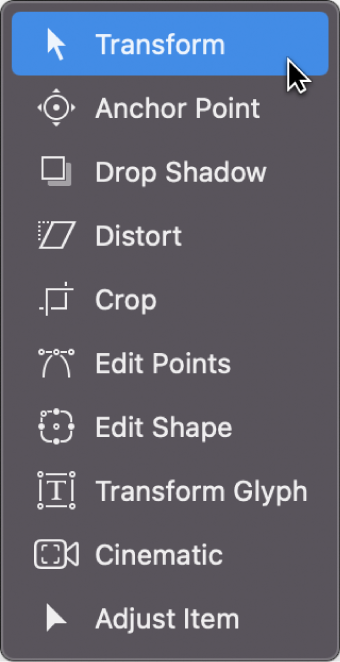
在画布中,拖移变换控制柄可调整拖放区的大小。
【提示】在按住 Shift 键的同时拖移可按比例调整拖放区的大小。
将图像层转换成拖放区
将视频片段或静止图像添加到 Motion 项目。
调整图像或片段的大小并将其放置在你想要拖放区出现的位置。
打开图像检查器,然后从“类型”弹出式菜单中选取“拖放区”。
此时会显示拖放区参数。
【注】若要从拖放区清除图像,请点按图像检查器中的“清除”按钮。
感谢您的反馈。